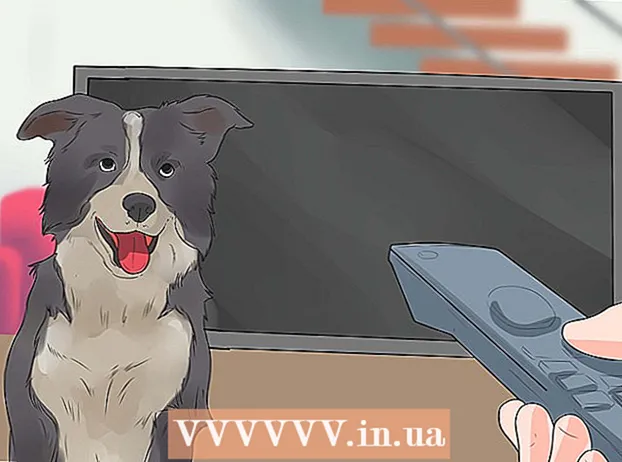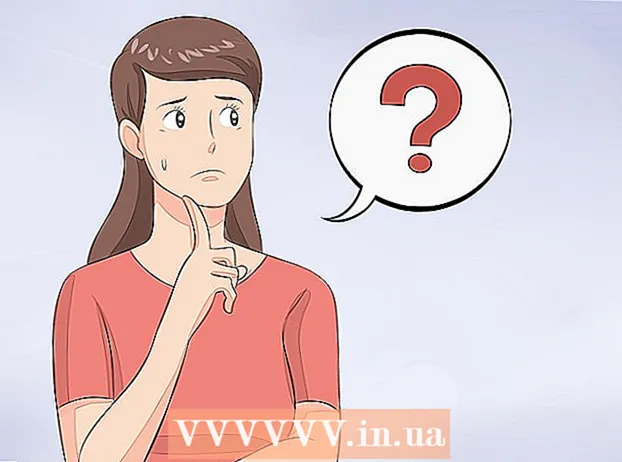著者:
Judy Howell
作成日:
1 J 2021
更新日:
1 J 2024
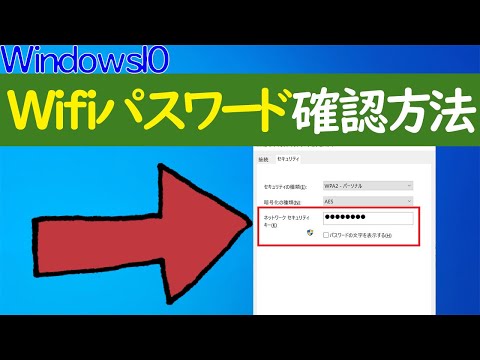
コンテンツ
このwikiHowは、Windowsでアクティブなワイヤレス接続の保存されたWi-Fiパスワードを見つける方法を説明しています。
ステップに
 Windowsメニュー/スタートメニューをクリックします。 これは、Windowsのロゴが付いたボタンです。このボタンは通常、画面の左下隅にあります。
Windowsメニュー/スタートメニューをクリックします。 これは、Windowsのロゴが付いたボタンです。このボタンは通常、画面の左下隅にあります。  [設定]をクリックします。
[設定]をクリックします。 クリック ネットワークとインターネットの設定.
クリック ネットワークとインターネットの設定. クリック 状態. これは、左側のパネルの上部にあるオプションです。デフォルトですでに選択されているはずです。
クリック 状態. これは、左側のパネルの上部にあるオプションです。デフォルトですでに選択されているはずです。 - まだワイヤレスネットワークに接続していない場合は、続行する前に接続してください。
 クリック アダプターオプションの変更. ネットワーク接続と呼ばれるウィンドウが開きます。
クリック アダプターオプションの変更. ネットワーク接続と呼ばれるウィンドウが開きます。 - このオプションが表示されない場合は、を押してください ⊞勝つ+S。 Windowsで検索を開くには、次のように入力します ネットワーク接続 次にクリックします ネットワーク接続.
 接続しているWiFiネットワークを右クリックします。
接続しているWiFiネットワークを右クリックします。 クリック 状態.
クリック 状態. クリック 接続プロパティ.
クリック 接続プロパティ. タブをクリックします セキュリティ. パスワードは[ネットワークセキュリティキー]ボックスにありますが、まだ非表示になっています。
タブをクリックします セキュリティ. パスワードは[ネットワークセキュリティキー]ボックスにありますが、まだ非表示になっています。  [文字を表示する]チェックボックスをオンにします。 非表示のパスワードが[ネットワークセキュリティキー]ボックスに表示されます。
[文字を表示する]チェックボックスをオンにします。 非表示のパスワードが[ネットワークセキュリティキー]ボックスに表示されます。